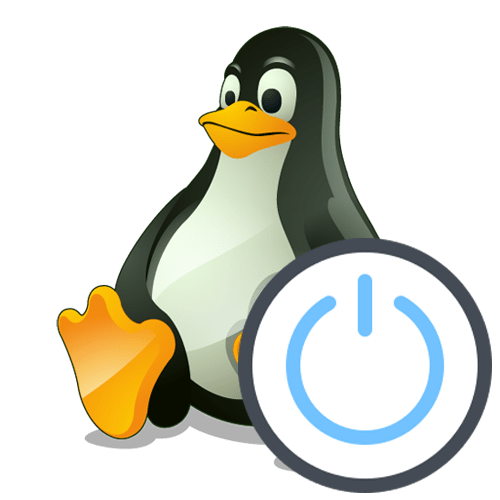- Команда Shutdown в Ubuntu 18.04 и CentOS 7
- Команда shutdown в Linux: синтаксис
- Использование команды shutdown в дистрибутивах Linux Ubuntu и CentOS
- Как перезагрузить сервер VPS с помощью Linux shutdown
- Как отменить запланированную команду shutdown в Linux
- Итоги
- Консольные команды для выключения Linux
- Последовательность автоматических действий при выключении Linux
- Способ 1: shutdown
- Способ 2: reboot
- Способ 3: poweroff
- Способ 4: Подсистема SysRq
- Выключение Linux из командной строки
- Выключение Linux из командной строки
- Выключение Linux из командной строки: примеры
- Детали
- Контроль доступа
- Выключение Linux и питания компьютера
- Файлы
- Выключение Linux из командной строки: примеры
- Связанные команды
Команда Shutdown в Ubuntu 18.04 и CentOS 7
Большинство популярных операционных систем предлагают разные способы выключения компьютера или ноутбука. Операционные системы Linux не является исключением. Они тоже предлагают опцию безопасного выключения, перезагрузки, перехода в спящий режим или приостановки работы вашего компьютера на базе Unix (англ.). В этом руководстве мы покажем вам, как работает Linux команда shutdown, а именно безопасная перезагрузка из командной строки и перевод вашего VPS в спящий режим с помощью этой утилиты.
Мы рассмотрим два разных дистрибутива Linux – CentOS 7 и Ubuntu 18.04.
Выключение или перезагрузка сервера важное условие нормальной работы каждой операционной системы. Завершение работы сервера или его перезагрузка из командной строки является безопасным способом, поскольку все вошедшие в систему пользователи будут оповещены о том, что система вот-вот отключится.
Здесь вы также узнаете, как заставить ОС отключаться по расписанию.
Команда shutdown в Linux: синтаксис
Команда shutdown в Ubuntu и CentOS позволяет выключить, перезагрузить и остановить вашу систему. Ниже приведён синтаксис команды, который используется для выключения и перезапуска Linux из командной строки.
Команда shutdown может перезагружать, останавливать или выключать.
Первый аргумент [ОПЦИИ] может быть строкой времени. После аргумента вы можете при желании ввести сообщение, которое будет выведено в терминал, чтобы уведомить вошедших в систему пользователей перед выключением.
Формат строки времени – чч:мм (часы/минуты) в 24-часовом диапазоне. Указанные вами цифры определят время выполнения команды shutdown. В качестве альтернативы вы можете использовать параметр +м, где м означает минуты. Замените букву на желаемое количество минут, по истечению которых ваша система будет выключена.
Вы также можете использовать в синтаксисе now. Это будет означать то же самое, что +0 и приведёт к немедленному отключению вашего VPS. Если вы не укажете аргумент [время], Linux автоматически применит +1.
Имейте в виду, что параметр времени является обязательным, если вы хотите вывести сообщение о выключении в терминал. Файл /run/nologin будет создан за 5 минут до выключения системы, чтобы убедиться, что дальнейшие входы не будут разрешены, но только если вы указали аргумент времени.
Использование команды shutdown в дистрибутивах Linux Ubuntu и CentOS
Команда shutdown для Ubuntu и CentOS относительно похожа. Каждую команду, показанную ниже, можно использовать в соответствующем терминале. Помните, что для доступа к вашему VPS-серверу вам нужно будет использовать SSH. У нас есть руководство, посвящённое процессу работы с PuTTY!
Основная команда выключения как для CentOS, так и для Ubuntu выглядит так:
Приведённая выше команда не выключит ваш компьютер немедленно. Она установит минутный таймер перед выключением. Не забудьте сохранить свою работу до отключения.
Чтобы немедленно выключить компьютер, введите следующую команду и нажмите Enter:
Как мы уже упоминали ранее, здесь команды для обеих ОС одинаковы.
Чтобы выключить компьютер в определённое время, введите следующую команду в командную строку и нажмите Enter:
Команда shutdown Linux использует 24-часовый формат. Введите часы вместо чч и минуты вместо мм.
Чтобы выключиться систему через несколько минут или часов, введите следующую команду и нажмите Enter:
Помните, здесь м означает минуты. Просто укажите количество минут.
Чтобы предупредить о выключении вошедших в ваш VPS пользователей, введите следующую команду и нажмите Enter:
Текст в кавычках можно заменить на любое сообщение.
Как перезагрузить сервер VPS с помощью Linux shutdown
Чтобы перезагрузить компьютер безопасным способом, используйте следующую команду:
Команда не перезагрузит ваш компьютер сразу. Она установит таймер на одну минуту. Таким образом, вы успеете сохранить свою работу.
Чтобы немедленно перезагрузить компьютер, просто добавьте параметр now, как вы делали ранее.
Чтобы запланировать перезапуск вашей системы, введите следующую команду и нажмите Enter:
Чтобы перезапустить систему через несколько минут или часов, введите следующую команду и нажмите Enter:
Помните, здесь м означает минуты. Просто укажите количество минут.
Чтобы предупредить о выключении вошедших в ваш сервер пользователей, введите следующую команду и нажмите Enter:
Вот некоторые дополнительные параметры команды shutdown в Linux, которые стоит запомнить:
- -poweroff, -P: выключает систему (также выключает устройство)
- -reboot, -r: перезагружает систему
- -halt, -h : завершает работу системы, не выключая машину
Выключить систему, используя параметры остановки (halt) и выключения (power off), также можно с помощью следующих команд:
Для полного выключения:
В приведённых выше командах вы также можете указать время, а затем сообщение после аргумента опции.
Как отменить запланированную команду shutdown в Linux
Чтобы отменить запланированное выключение или перезагрузку компьютера, вы можете просто своевременно ввести следующую команду:
Эта команда немедленно отменит указанное запланированное время выключения или перезапуска. Вы не можете использовать эту команду с +0 или now.
Итоги
Вот и всё! Надеемся, эта статья помогла вам разобраться, как работает команда shutdown и её опции в Linux. Если у вас остались какие-либо вопросы, не стесняйтесь задать их в комментариях!
Ольга уже около пяти лет работает менеджером в сфере IT. Написание технических заданий и инструкций — одна из её главных обязанностей. Её хобби — узнавать что-то новое и создавать интересные и полезные статьи о современных технологиях, веб-разработке, языках программирования и многом другом.
Источник
Консольные команды для выключения Linux
Последовательность автоматических действий при выключении Linux
Перед началом демонстрации доступных команд хотелось бы детальнее остановиться на последовательности автоматически выполняемых действий, которые запускаются после активации соответствующих утилит. Это позволит больше узнать о принципах выключения, а также пригодится в тех случаях, когда для этого будут использованы специфические опции.
- Начинается завершение всех пользовательских процессов. Например, выключается текстовый редактор или браузер.
- Подается сигнал SIGTERM абсолютно всем активным процессам. Более детально о таких сигналах мы предлагаем прочесть в статье по указанной далее ссылке.
Теперь вы знаете последовательность всех автоматических действий, которые запускаются при стандартном отключении компьютера.
Способ 1: shutdown
Известная многим команда shutdown стала первой из тех, о которых мы хотим рассказать в рамках сегодняшнего материала. К этой утилите применимы дополнительные опции, поэтому давайте сначала остановимся на них:
- -H, —halt — отключение питания без предварительного завершения всех процессов;
- -P, —poweroff — стандартное отключение системы;
- -r, —reboot — отправка системы на перезагрузку;
- -k — не выполняет никаких действий, а только выводит на экран сообщение о выключении;
- —no-wall — отключение без вывода соответствующего сообщения;
- -c — отмена запланированного отключения.
Теперь давайте рассмотрим несколько простых методов использования shutdown с применением дополнительных опций.
- Запустите «Терминал» удобным для вас образом, например, через соответствующий значок в разделе «Приложения» или путем нажатия горячей клавиши Ctrl + Alt + T.
Это действие осуществляется от имени суперпользователя, поэтому придется подтвердить его вводом пароля. После этого ПК сразу же будет отключен.
Если вы хотите отсрочить отключение, например, на пять минут, придется изменить строку на sudo shutdown -h +5 , где +5 как раз и является указанным временем, через которое операционная система завершит свою работу.
При вводе команды sudo shutdown -c произойдет отмена запланированного выключения.
Как видите, ничего сложного в применении команды shutdown нет. Вам остается только выучить синтаксис и понять, в каких именно ситуациях задействовать данную утилиту. Если она оказалась неподходящей, переходите к изучению следующих способов.
Способ 2: reboot
Если вы обратите внимание на указанную по ссылке выше статью по перезагрузке Linux через консоль, то увидите, что позволяет справиться с этой задачей команда reboot. Для нее применимы дополнительные аргументы, позволяющие просто отключить систему. Тогда строка ввода должна обрести вид sudo reboot -p . Введите ее и активируйте, чтобы сразу же завершить текущий сеанс.
Способ 3: poweroff
Последняя команда, о которой мы хотим поговорить в рамках сегодняшнего материала, называется poweroff. Собственно, ее название уже говорит само за себя, а в консоль от вас требуется только ввести это же слово, чтобы компьютер сразу же выключился. Никаких дополнительных опций при этом применять не придется, а других особенностей у утилиты нет, в связи с чем на этом и закончим ознакомление с ней.
Способ 4: Подсистема SysRq
Если вы знакомы с расположением клавиш на клавиатуре, то знаете, что там располагается переключатель с названием «SysRq» (его название прописано не на всех клавиатурах, но при этом он всегда находится на клавише Print Screen). В операционных системах Linux существует одноименная подсистема, работающая на уровне ядра. Если вы зажмете соответствующую комбинацию клавиш, система завершит свою работу. Выглядит эта комбинация так: Alt + SysRq + O. Мы решили рассказать об этом варианте в конце сегодняшней статьи, поскольку иногда не получается ввести даже консольные команды, чтобы выключить компьютер.
Сегодня вы были ознакомлены с четырьмя различными способами перезагрузки Linux, которые являются альтернативами виртуальной кнопке, расположенной в графическом интерфейсе. Осталось только подобрать оптимальный метод, чтобы в нужный момент задействовать его.
Помимо этой статьи, на сайте еще 12315 инструкций.
Добавьте сайт Lumpics.ru в закладки (CTRL+D) и мы точно еще пригодимся вам.
Отблагодарите автора, поделитесь статьей в социальных сетях.
Источник
Выключение Linux из командной строки
Команда «shutdown» безопасно отключает систему. Все вошедшие в систему пользователи получают уведомление о том, что система выключается, а операции входа блокируются. Можно сразу выключить систему или после указанной задержки.
Выключение Linux из командной строки является очень удобным, и многие пользователи системы управляют своим ПК через командную строку в таких вещах. Все процессы сначала уведомляются о том, что система готовится к режиму сна или перезагрузке через SIGTERM. Это дает программам, таким как vi, время, чтобы сохранить редактируемый файл, программы обработки почты и новостей, возможность выхода из системы и т. д.
«Shutdown» выполняет свою работу, сигнализируя процессу init, прося его изменить уровень запуска. Уровень запуска 0 используется для остановки системы, уровень запуска 6 используется для перезагрузки системы, а уровень запуска 1 используется для перевода системы в состояние, в котором административные задачи могут выполняться (однопользовательский режим). Уровень запуска 1 по умолчанию, если не указаны опции -h или -r.
В вашей системе может быть другой набор параметров для команды завершения работы; Проверьте документацию устройства.
Выключение Linux из командной строки
Выключение Linux из командной строки: примеры
- -a Управлять доступом к команде shutdown, используя файл доступа к управлению /etc/shutdown.allow. Для получения дополнительной информации см. Раздел «Контроль доступа» ниже.
- -k Не выключайте, а отправляйте предупреждающие сообщения, как будто выключение было реальным.
- -r Перезагрузка после выключения.
- -h Указывает системе завершить работу, а затем остановить ее.
- -P Поручает системе завершить работу, а затем выключить.
- -H Если указан параметр -h, эта опция указывает, что система должна загружаться в монитор загрузки в системах, которые его поддерживают.
- -f Пропустить fsck после перезагрузки.
- -F Принудительно выполнить fsck после перезагрузки.
- -n Не вызывать init для завершения процессов; Инструктируйте shutdown, чтобы сделать это сам.
- Использование этой опции не рекомендуется, и ее результаты не всегда предсказуемы.
- -c Отменить ожидающее завершение работы. (Это не относится к «shutdown now», который не ждет до выключения.) С помощью этой опции невозможно указать аргумент времени, но вы можете указать пояснительное сообщение, которое будет отправлено всем пользователям.
- —tsec. Сообщать инициалисту, чтобы подождать секунд между процессами отправки предупреждения и сигнала уничтожения, прежде чем перейти на другой уровень запуска.
- time Аргумент time указывает, когда следует выполнять операцию выключения.
Время может быть отформатировано по-разному:
Во-первых, это может быть абсолютное время в формате hh: mm, где hh — это час (1 или 2 цифры, от 0 до 23), а mm — это минута часа (в двух цифрах).
Во-вторых, он может быть в формате + m, где m — количество минут, чтобы ждать.
Кроме того, теперь слово такое же, как указание +0; Он немедленно отключает систему.
- Message. Сообщение отправляемое всем пользователям, вместе со стандартным уведомлением о завершении работы.
Детали
Если выключение запланировано на будущее, он создаст консультативный файл / etc / nologin, который заставляет программы, такие как login, не допускать новых пользователей. Этот файл создается за пять минут до запуска последовательности выключения. Shutdown удаляет этот файл, если он остановлен до того, как он может сигнализировать об инициализации (то есть он отменен или что-то пошло не так). Он также удаляет его перед вызовом init для изменения уровня запуска.
Флаг -f означает «перезагрузка быстро». Это создает только консультативный файл / fastboot, который может быть проверен системой, когда он снова появится. Загрузочный rc-файл системы («rc» означает «runcom», который является сокращением от «run-команд») может проверить наличие этого файла и решить не запускать fsck, так как система была закрыта надлежащим образом. После этого процесс загрузки должен удалить / fastboot.
Флаг -F означает «force fsck». Это создает только консультативный файл / forcefsck, который может быть проверен системой, когда он снова появится. Загрузочный rc-файл может проверить, присутствует ли этот файл, и решит запустить fsck со специальным флагом «force», чтобы проверить правильность размонтированных файловых систем. После этого процесс загрузки должен удалить / forcefsck.
Флаг -n заставляет shutdown не вызывать init, а убивать все запущенные процессы. Shutdown отключит квоту, учет и обмены и размонтирование всех файловых систем.
Контроль доступа
Выключение может быть вызвано из init, когда нажата комбинация клавиш CTRL-ALT-DEL, если существует соответствующая запись в / etc / inittab. Это означает, что каждый, кто имеет физический доступ к консольной клавиатуре, может закрыть систему.
Чтобы это предотвратить, выключение может проверить, не зарегистрирован ли авторизованный пользователь. Если выключение вызывается с аргументом -a (добавьте это к вызову shutdown в / etc / inittab), он проверяет, есть ли файл / etc /shutdown.allow присутствует. Затем он сравнивает имена входа в этом файле со списком людей, которые вошли в систему на виртуальной консоли (из / var / run / utmp). Только если один из авторизованных пользователей или root входит в систему, он будет действовать. В противном случае оно будет писать сообщение
На физическую консоль системы. Формат /etc/shutdown.allow — одно имя пользователя в строке. Пустые строки и строки комментариев (с префиксом #) разрешены. В настоящее время в этом файле есть ограничение для 32 пользователей.
Обратите внимание: если /etc/shutdown.allow отсутствует, аргумент -a игнорируется.
Выключение Linux и питания компьютера
Опция -H просто устанавливает переменную среды инициализации INIT_HALT в HALT, а параметр -P просто устанавливает эту переменную в POWEROFF. Скрипт shutdown, который вызывает halt в качестве последней вещи в последовательности выключения, должен проверить эти переменные среды и вызвать halt с правильными параметрами для этих параметров, чтобы на самом деле иметь какой-либо эффект.
Файлы
- /fastboot
/etc/inittab
/etc/init.d/halt
/etc/init.d/reboot
/etc/shutdown.allow
Выключение Linux из командной строки: примеры
Запланируйте выключение системы в 8 часов утра.
Запланируйте выключение системы в 8 часов вечера.
Запланируйте выключение системы через пятнадцать минут. Наряду с обычным уведомлением пользователей о завершении работы системы им будет дано описательное сообщение об обновлении оборудования.
Немедленно выключить Linux
Немедленно опустите систему и автоматически перезагрузите ее.
Немедленно выключите и автоматически отключите систему.
Связанные команды
- Halt — Остановить компьютер.
- Poweroff — Остановить компьютер.
- Reboot — Остановить компьютер.
- Wall — Отправить сообщение всем вошедшим в систему пользователям.
Перевод из замечательного английского ресурса computerhope.
Если у вас остались какие-то вопросы по теме «Выключение Linux из командной строки», то можете писать их нам в форму комментариев на сайте.
Если вы нашли ошибку, пожалуйста, выделите фрагмент текста и нажмите Ctrl+Enter.
Источник